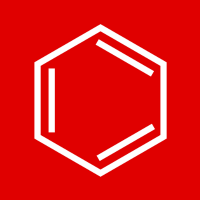添加化学键,是 KingDraw 绘图中的基础操作。今天的教程,我们就来重温一下,在 KingDraw PC端中绘制各种化学键的相关技巧~


作为专业的化学绘图软件,KingDraw为大家提供了丰富的化学键样式,在 KingDraw PC端的左侧工具栏中就可以找到。

右键点【双键】,可以查看、切换更多化学键样式。
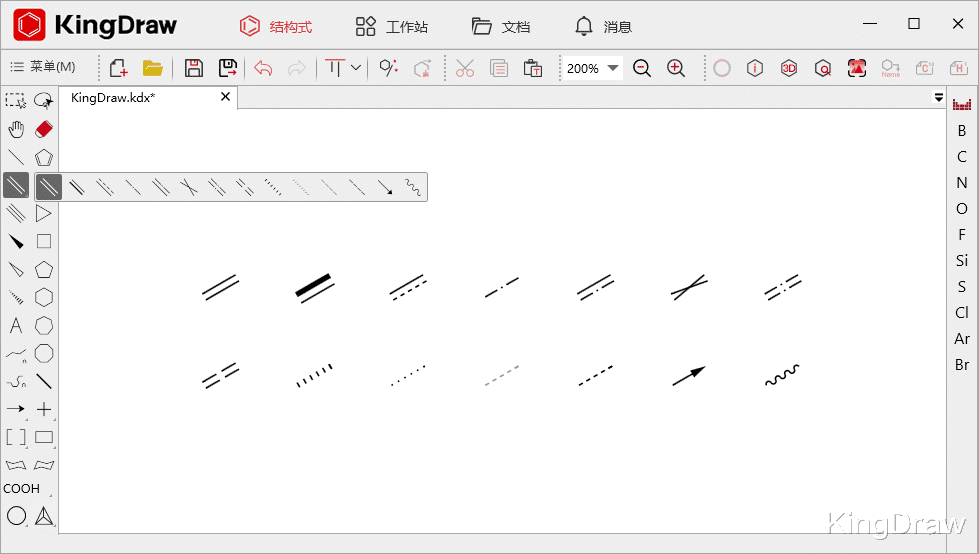

添加化学键
使用化学键绘制结构式非常的简单,只需要选择需要的化学键,点击在画板上即可生成。如果需要继续添加,只要点击化学键端点处就可以依次添加。

添加化学键时默认键角为120°。

改变键角和键长
添加化学键时按住旋转,可以调整化学键的角度。旋转时会按照每次15°进行旋转。

我们也可以使用【框选工具】调整键长和键角。使用【框选工具】选中化学键的端点,可以在不改变键长的情况下,按照每次15°调整键角。按住【Alt】,可以任意改变键长和键角。


修改默认的键长、键粗、键角的数值,可以通过右键菜单中的【绘图设置】→【自定义绘图设置】进行修改。
详细教程点这里:KingDraw绘图技巧丨各种绘图相关设置,看这一篇就足够了!

替换化学键
选中需要化学键,点击画板上已有的化学键,就可以替换相应化学键。

改变双键展示样式
使用双键点击在画板已有双键的上,可以切换双键展示方向,总共有3种展示模式。

单键、双键、三键之间的快速切换
选中单键,点击画板上单键、双键或三键,可以在单键、双键和三键之间快速切换。

连接结构
如果需要用化学键连接两部分结构,只需要在添加化学键时按住拖动至另一结构的连接点,化学键就会自动延长,连接两部分结构。也可以使用【框选工具】选中化学键的端点,进行拖拽连接。